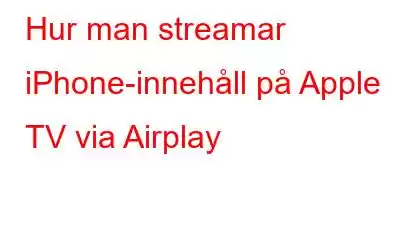Visste du att du enkelt kan streama dina favoritfilmer och -program från Netflix, Youtube och andra kanaler till Apple TV från din iOS-enhet?
Japp, du hörde rätt! Apples ekosystem är ganska kompatibelt och låter dig spegla din iOS-enhet för att streama innehåll på Apple TV via en enkel mekanism som kallas "Airplay".
Låt oss se hur det fungerar. Här är de snabba stegen för att streama iPhone-innehåll på Apple TV:
Innan du fortsätter, se bara till att AirPlay är aktiverat på din Apple Tv. För att göra det, gå vidare till inställningarna och scrolla ner till AirPlay. Aktivera nu Airplay-alternativet och ställ in värdet som "ON". Gå tillbaka till din iOS-enhet och öppna valfri video på Netflix eller Youtube. Leta efter AirPlay-ikonen (liten tv-ikon) och klicka på den. Välj "Apple TV" bland olika alternativ som kommer att dyka upp. Det är allt! Videon kommer automatiskt att börja strömma på din Apple TV nu så att du kan njuta av en bred visningsupplevelse. För att stoppa strömningen klickar du på Airplay-ikonen igen och väljer iPhone eller iPad som passar.
Så här streamar du iTunes-musik och videor från en dator på Apple TV
Inte bara via eller iOS-enhet, du kan också strömma innehåll från din dator på Apple TV. Här är allt du behöver veta.
Starta först iTunes och leta efter AirPlay-ikonen. När du har tryckt på Airplay-ikonen bland olika alternativ som kommer att visas, välj "Apple TV". För att upprätta en säker anslutning måste du mata in den visade koden på iTunes. När anslutningen har konfigurerats kommer en liten ballongliknande ikon att visas på din Apple TV-skärm och som så snart du trycker på uppspelningsknappen kommer innehållet automatiskt att strömmas på Apple TV. Ja, det är det! För att stoppa Apple TV från att strömma innehållet, tryck på Airplay-ikonen igen på iTunes. Så gott folk, det handlade om att strömma innehåll via AirPlay. Om du har några andra frågor är du välkommen att lämna en kommentar till oss.
Läs: 0